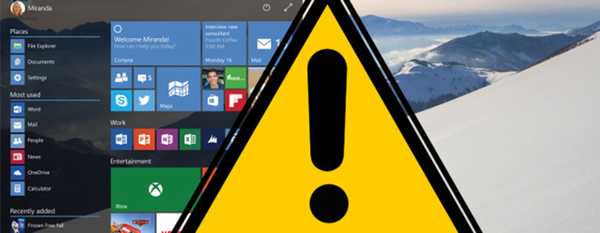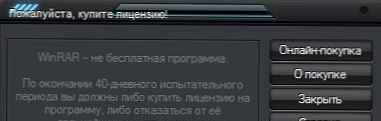Pozrime sa, aké bezplatné programy Windows môžete v počítači použiť na nahradenie plateného softvéru. Bezplatné počítačové programy nainštalované v operačnom systéme Windows riešia takmer všetky základné úlohy, ktoré pre používateľa vznikajú.
Medzi obrovské množstvo programov vytvorených vývojármi, väčšina z nich sú bezplatné programy. Kvalita týchto programov sa samozrejme môže líšiť. V tomto článku budeme hovoriť o osvedčenom slobodnom softvéri..
obsah:- bezpečnosť
- Práca s archívmi
- prehliadač
- Zobraziť textové formáty
- Kancelárske balíky
- Prehrávanie multimédií
- grafika
- video
- audio
- prevodníky
- Horiace disky
- Internetový chat
- Údržba systému
- Závery článku
Zároveň tvrdenie, že platený program bude vždy lepší ako bezplatný, nemusí byť nevyhnutne správne. Existuje veľa príkladov, keď bezplatné analógy platených programov mali vynikajúce schopnosti alebo boli jednoducho lepšie ako platené aplikácie.
Pre základnú prácu na počítači môže každý užívateľ ľahko nájsť programy zadarmo pre svoj počítač. Inštaláciou iba bezplatných programov do počítača môže používateľ vyriešiť takmer všetky úlohy, ktoré sa môžu vyskytnúť počas jeho práce.
V tomto článku som zhromažďoval bezplatné programy v hlavných oblastiach, s ktorými sa stretáva takmer akýkoľvek užívateľ. Nepovažoval som za konkrétnejšie úlohy, ktoré vykonávajú, a to ani v bezplatných programoch.
V tomto článku som zoskupil slobodný softvér do nasledujúcich sekcií:
- zabezpečenia;
- práca s archívmi;
- prehliadač;
- prezeranie textových formátov;
- kancelárske apartmány;
- prehrávanie multimédií;
- grafika;
- video;
- audio;
- prevodníky;
- horiace disky;
- komunikácia na internete;
- údržba systému.
Podľa môjho názoru sú to hlavné úlohy, ktorým používateľ čelí na svojom počítači.
O používaní mnohých programov uvedených v tomto článku si môžete prečítať v článkoch na mojej stránke. Ak sa chcete dozvedieť viac o týchto programoch, kliknite na odkazy z tohto článku..
bezpečnosť
Na zaistenie bezpečnosti musí byť v počítači nainštalovaný antivírusový program. Do svojho počítača si môžete nainštalovať obľúbené antivírusy zadarmo: Avira Free Antivirus, Avast Free Antivirus, AVG Free, Microsoft Security Essentials (pre licencované verzie systému Windows).
Operačný systém Windows 10 je vybavený plnohodnotným antivírusom - Windows Defender (Windows Defender), ktorý nie je o nič horší ako nelogické produkty iných výrobcov..
Pomocou bezplatného antivírusu sa poskytuje základná ochrana počítača. Bezplatná aplikácia Comodo Internet Security obsahuje nielen antivírusový program, ale aj bránu firewall (firewall), ktorá slúži na riadenie sieťovej aktivity..
Práca s archívmi
Používateľ pri práci na počítači často čelí potrebe otvoriť alebo vytvoriť archív. V operačnom systéme Windows existuje štandardný nástroj na rozbaľovanie archívov vo formáte „.zip“. Veľký počet archívov má iné formáty, takže ich nemôže otvoriť nástroj operačného systému.
Ak chcete pracovať s archívmi rôznych formátov, musíte mať na počítači špeciálny program - archivátor. Vo svojom počítači môžete používať bezplatný 7-Zip archivátor. Pomocou tohto archivátora môžete otvoriť archív alebo vytvoriť archív vo formátoch podporovaných v tomto programe.
prehliadač
Windows má štandardný prehliadač - do operačného systému Windows 10 bol pridaný nový prehliadač Internet Explorer od spoločnosti Microsoft - Microsoft Edge..
Väčšina používateľov inštaluje do svojho počítača aspoň jeden ďalší prehliadač. Ktorý prehľadávač použije v počítači, závisí od preferencií samotného používateľa alebo od úloh, ktoré bude musieť pomocou prehliadača vykonať..
Výber prehliadačov je veľmi veľký, najpopulárnejšími alternatívnymi prehliadačmi sú: Google Chrome, Mozilla Firefox, Opera, Yandex.Browser atď..
Zobraziť textové formáty
Celkovo existuje veľké množstvo formátov textových súborov: "pdf", "doc", "docx", "fb2", "djvu", "epub", "rtf" a ďalšie. Na ich prezeranie používajú programy na prezeranie - diváci, ktorí môžu otvárať iba súbory určitého typu, alebo univerzálnejšie programy, ktoré dokážu otvárať súbory niekoľkých testovacích formátov..
Napríklad súbory vo formáte „PDF“ sa dajú otvoriť pomocou nasledujúcich programov: Adobe Reader, Foxit Reader a pomocou bezplatného programu WinDjView si môžete prezerať súbory vo formáte „DjVu“..
Do počítača si môžete nainštalovať viac univerzálnych programov - prehliadače textového formátu: SumatraPDF alebo STDU Viewer. Pomocou týchto programov môžete otvárať súbory niekoľkých populárnych textových formátov naraz..
Mnoho používateľov nevie, že systém Windows má zabudovaný textový editor WordPad, ktorý podporuje textové formáty spoločnosti Microsoft.
Kancelárske balíky
Mnoho používateľov uprednostňuje použitie balíka Microsoft Office na svojom počítači. Tento populárny program má však aj silné alternatívy..
Môžete nainštalovať do svojho počítača a používať úplne bezplatné kancelárske balíky - OpenOffice, LibreOffice. Tieto balíčky zahŕňajú aplikácie na prácu s textom (Writer), tabuľky (Calc), aplikáciu na vytváranie prezentácií (Impress), prácu s databázami (Base), grafický vektorový editor (Draw) a editor vzorcov (Math).
Tieto programy majú vynikajúcu funkčnosť, ktorá vyhovuje požiadavkám takmer každého používateľa. K dispozícii sú aj ďalšie bezplatné kancelárske apartmány..
Prehrávanie multimédií
Ak chcete prehrávať multimediálne súbory, musíte do svojho počítača nainštalovať balík kodekov. V priebehu používania počítača skôr alebo neskôr nájde používateľ súbory uložené v rôznych obrazových alebo zvukových formátoch, ktoré sa v počítači nedajú prehrať..
Podľa môjho názoru je preferovanou možnosťou inštalácie sady kodekov K-Lite Mega Codec Pack. Po nainštalovaní balíka K-Lite Mega Codec Pack do počítača už nebudete mať problémy s prehrávaním video a zvukových súborov rôznych formátov..
V počítači sa spolu s balíkom kodekov nainštaluje prehrávač médií - Media Player Classic Home Cinema. Vďaka tomu môžete na svojom počítači sledovať videá a počúvať hudbu.
Do počítača môžete nainštalovať aj bezplatný prehrávač médií VLC (Video LAN). Zloženie prehrávača médií už obsahovalo potrebné kodeky. Možné alternatívy: KMPlayer, Daum PotPlayer alebo GOM Player, ktoré tiež obsahujú veľké súbory kodekov.

V operačnom systéme Windows je v predvolenom nastavení prehrávač Windows Media Player nainštalovaný na prehrávanie multimediálnych (zvukových a obrazových) súborov. Najnovšie verzie WMP obsahujú veľké množstvo kodekov na prehrávanie videí rôznych formátov.
Milovníci hudby môžu nainštalovať audio prehrávač AIMP do svojho počítača. Osobne to nevidím ako osobitnú potrebu. S bežným programom Windows Media Player, ktorý používam na počúvanie hudby, som veľmi spokojný.
Ak máte v počítači niekoľko multimediálnych prehrávačov, ak existuje nejaký problém s prehrávaním videa, budete mať možnosť otvoriť problémový súbor videa v inom prehrávači..
grafika
Vývojári vytvorili veľmi veľa programov na prácu s obrázkami. Na prácu s obrázkami používajú grafické editory, ktoré sú podľa svojej funkcionality rozdelené do rastrových a vektorových grafických editorov.
Na prezeranie a základné spracovanie obrázkov sú takéto bezplatné programy celkom vhodné: XnView, Irfan View, Paint.NET, Ashampoo Photo Commander Free, FastStone Image Viewer atď..
Pre profesionálnejšiu prácu s obrázkami by bolo najlepším riešením použiť rastrový grafický editor GIMP. Jedná sa o veľmi výkonný program, pomocou ktorého môžete spracovávať obrazové súbory v počítači..
Na prácu s vektorovou grafikou môžete použiť grafický editor Inkscape alebo zodpovedajúcu aplikáciu (Draw), ktorá je súčasťou bezplatných kancelárskych balíkov..
video
Na prácu s videom bude používateľ potrebovať editor videa. Na spracovanie alebo úpravu video súborov môžete použiť nasledujúce bezplatné editory videa: VirtualDub, Avidemux, Free Video Editor VSDC atď..
Licencovaní vlastníci systému Windows môžu nainštalovať program Windows Live Essentials do svojho počítača. Tento balík obsahuje Windows Movie Studio (Windows Movie Maker), ako aj Windows Fotoalbum.
audio
Ak pracujete so zvukovými súbormi, potom na spracovanie zvuku môžete použiť Audacity, funkčný bezplatný zvukový editor.
Môžete orezať zvukový súbor, vystrihnúť potrebný fragment zo zvuku na MP3 pomocou bezplatného programu mp3DirectCut.
prevodníky
Mediálne súbory sa ukladajú do počítača v rôznych formátoch. Preto musí užívateľ prevádzať video alebo audio súbory do iných formátov. Je tiež potrebné, aby mal užívateľ možnosť prezerať si multimédiá na rôznych mobilných zariadeniach (smartphony, tablety atď.).
Na konverziu video súborov môžete použiť výkonné bezplatné programy: FormatFactory, Freemake Video Converter, zodpovedajúce aplikácie z balíka Free Studio. K dispozícii je bezplatná verzia známeho programu Any Video Converter.
Na konverziu zvukových súborov môžete samostatne použiť zvukový konvertor Freemake.
Horiace disky
V súčasnosti optické disky CD / DVD / Blu-ray ešte nie sú úplne minulosťou, preto na napaľovanie diskov a obrazov diskov budete potrebovať príslušné programy. Na tieto účely môžete použiť nasledujúce bezplatné programy: Ashampoo Burning Studio Free, CDBurner XP, ImgBurn, BurnAware Free.
Internetový chat
Na komunikáciu medzi používateľmi na internete sa používa veľké množstvo programov s rôznymi schopnosťami. Programy ako Skype, Viber, WhatsApp umožňujú používateľom vymieňať si správy, hlasové hovory a uskutočňovať videohovory medzi používateľmi nachádzajúcimi sa kdekoľvek na svete..
Od systému Windows 8 je Skype už predinštalovaný v operačnom systéme Windows. Používatelia starších verzií systému Windows môžu tento užitočný program nainštalovať do svojho počítača..
Údržba systému
Operačný systém Windows sa musí udržiavať. Z počítača by ste mali odstrániť nepotrebné údaje, ktoré sa hromadia v systéme, keď je počítač spustený. Špecializované programy, takzvané optimalizátory a čistiace prostriedky, vykonávajú podobnú prácu..
Na optimalizáciu a vyčistenie počítača od nepotrebných súborov existuje veľké množstvo programov. Na počítači môžete používať nasledujúce bezplatné programy: CCleaner, PrivaZer, Wise Disk Cleaner, KCleaner atď..
Na odstránenie ďalších programov z počítača môžete použiť bezplatné odinštalačné programy: Revo Uninstaller Free, Wise Program Uninstaller, Geek Uninstaller.
Závery článku
V tomto článku som zostavil zoznam bezplatných programov, ktoré je možné použiť v operačnom systéme Windows. Pomocou bezplatných programov môže užívateľ na svojom počítači vyriešiť hlavné úlohy, ktoré sa vyskytnú počas jeho práce.
Súvisiace publikácie:- DAEMON Tools Lite - emulátor virtuálnych jednotiek CD / DVD
- RocketDock - Panel Rýchle spustenie pre Windows
- TeamViewer - PC diaľkové ovládanie
- PortableApps.com - shell na používanie prenosných programov
- Najlepšie najlepšie programy nainštalované v mojom počítači